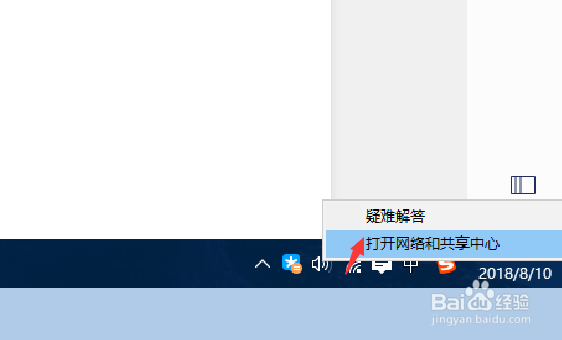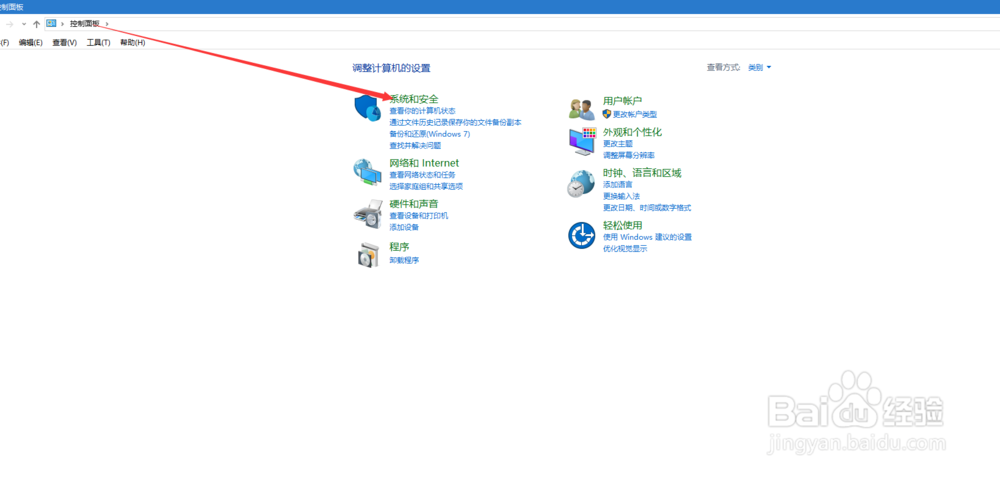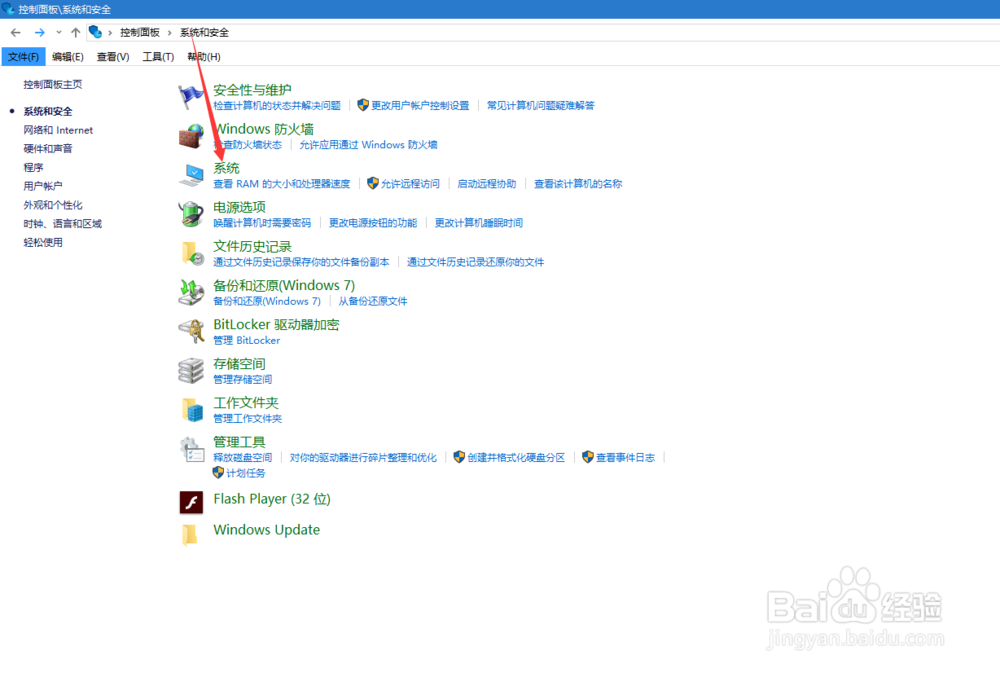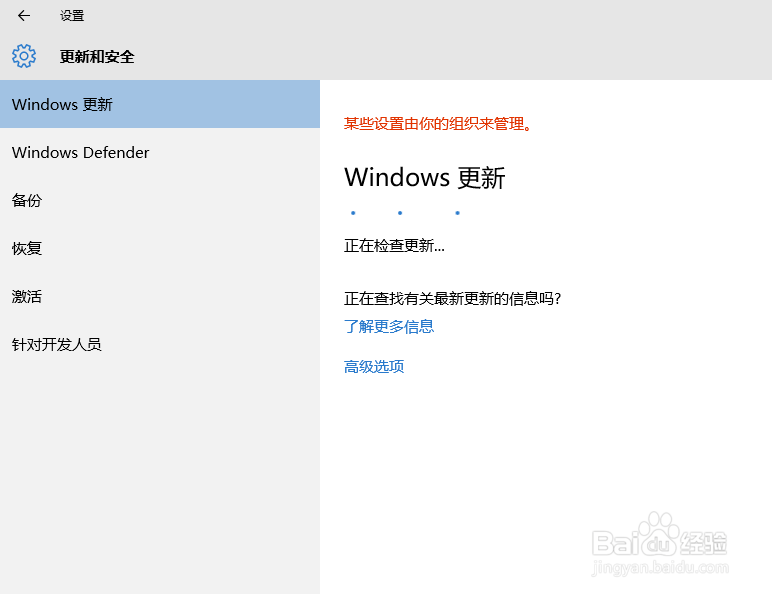1、 鼠标右键点击电脑右下角的【网络】,在弹出的菜单中点击【打开网络和共享中心】
2、 在弹出的【控制面板】下,点击【系统和安全】,如图所示
3、 在跳转的页面下,点击【系统】,如图所示
4、 在【系统】面板下,点击底部【windows 更新】
5、 在弹出的【设置】窗口下,选择【windows更新】,点击【检查更新】如图
6、 【正在检查更新...】如图所示
7、 在【win蟠校盯昂dows更新】下,等待新版本系统的下载以及安装更新至 100%后,会自动安装系统。此过程需要连接网络,而且此过程耗时挺久,请耐心等待完成即可。
8、如果您觉得有用,记得在下方点击投票、点衙吧拊路赞、关注、留言,小编会定期奉上更多的惊喜哦,您的支持才是小编继续努力的动力,么么哒。